Ik heb al heel lang geen klachten over de beheersbaarheid van Android. Hoewel Google ervoor koos om de weg van Apple te volgen en de bedieningstoetsen te dumpen ten gunste van gebaren, lijkt dit het mobiele besturingssysteem van de zoekgigant te hebben verbeterd. Ik raakte snel gewend aan de hobbels en realiseerde me dat ik met hen sommige processen sneller kon uitvoeren waar ik vroeger veel meer tijd aan besteedde. Schakel bijvoorbeeld tussen eerder gelanceerde apps. Dat is gewoon screenshots maken, want dat was een ongemak en blijft.
Schermafbeeldingen maken op Android is een vreemde zaak. Meestal moet u tegelijkertijd op de aan / uit-knop en de volume-omlaagknop drukken. Immers, als je expres een screenshot wilt maken, nee, nee, en je zult het missen. Als gevolg hiervan wordt het volume verlaagd of wordt de smartphone uitgeschakeld. Dit kan in de meeste gevallen niet worden opgelost, omdat u alleen met bepaalde firmwares toetsen of gebaren opnieuw kunt configureren om schermafbeeldingen te maken. Maar dit betekent niet dat er absoluut niets aan gedaan kan worden.
Terug tikken inschakelen op Android
Ondanks het feit dat de bediening van het aanraken van de achterkant van de smartphone officieel alleen beschikbaar is in Android 11, kan de mogelijkheid om screenshots te maken met deze opdracht worden overgedragen naar smartphones die geen update naar de huidige versie van het besturingssysteem hebben. .
Download de Tap, Tap-app via deze link; Voer Tap, Tap uit en geef je toegang tot universele functies;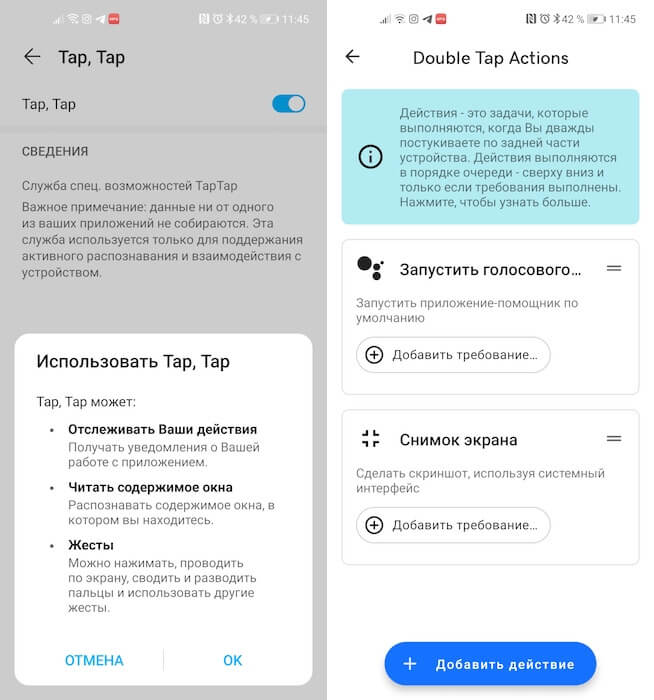
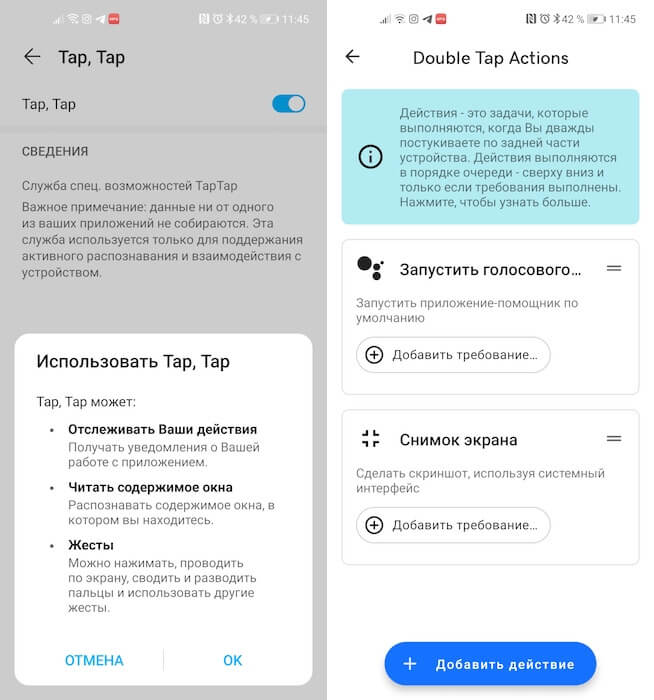
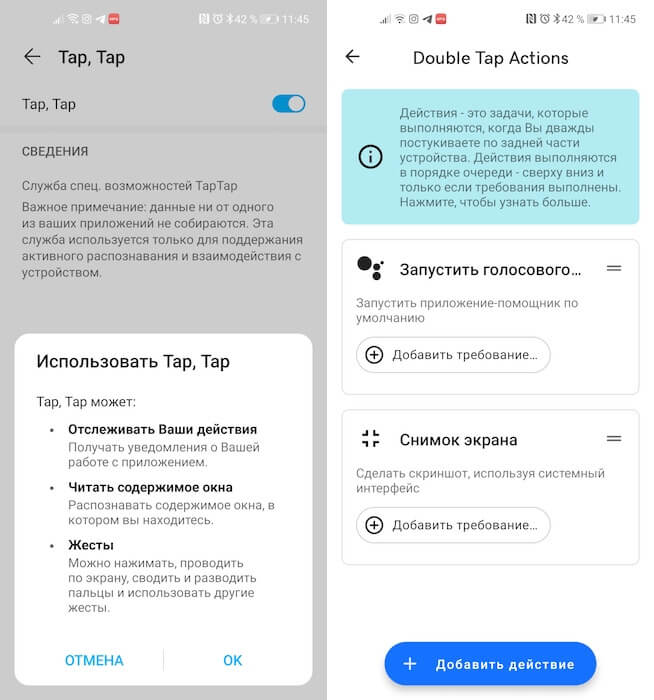
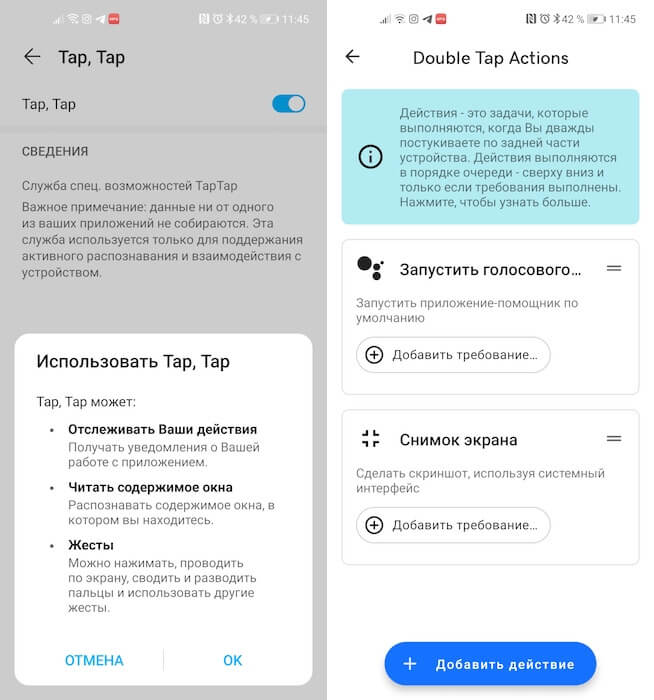
Aangezien veel gebruikers worden geconfronteerd met het feit dat hun smartphones automatisch schermafbeeldingen maken terwijl ze in een tas of zak zitten, is het erg belangrijk om het maken van schermafbeeldingen correct te configureren door de achterkant aan te raken, omdat dit een gevoeliger element is dan fysieke knoppen . Om dit te doen, moet u speciale begrenzers inschakelen die voorkomen dat de opdracht in bepaalde situaties wordt geactiveerd. Ik heb bijvoorbeeld verboden dat mijn smartphone aanrakingen op de achtercover herkent wanneer het scherm is uitgeschakeld, wanneer je aan het telefoneren bent en tijdens het opladen.
Android maakt zelf screenshots. Hoe te repareren
Om deze beperkingen in te schakelen, gaat u naar het tabblad “Verboden”, selecteert u de beperkingsscripts die u nodig hebt en schakelt u ze in;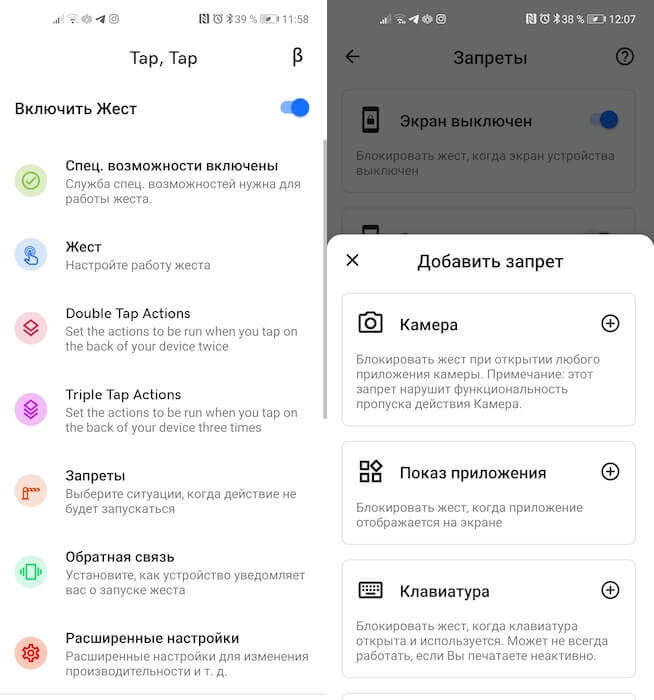
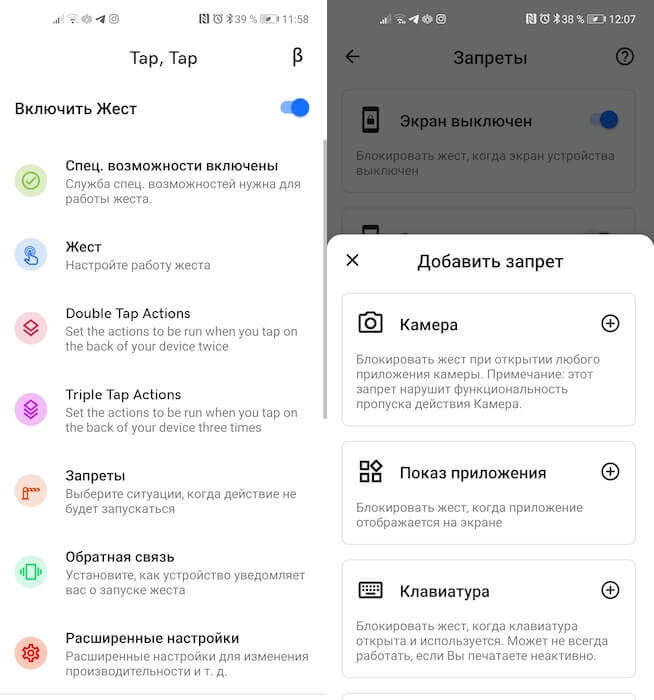
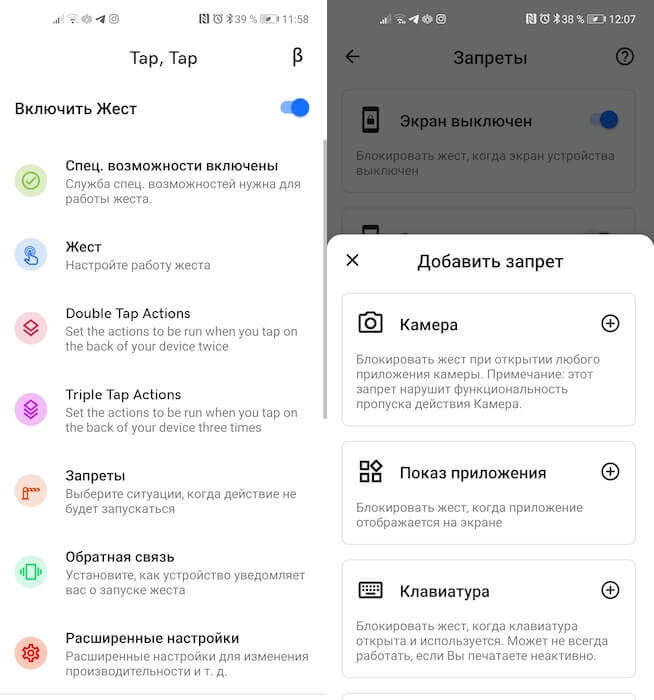
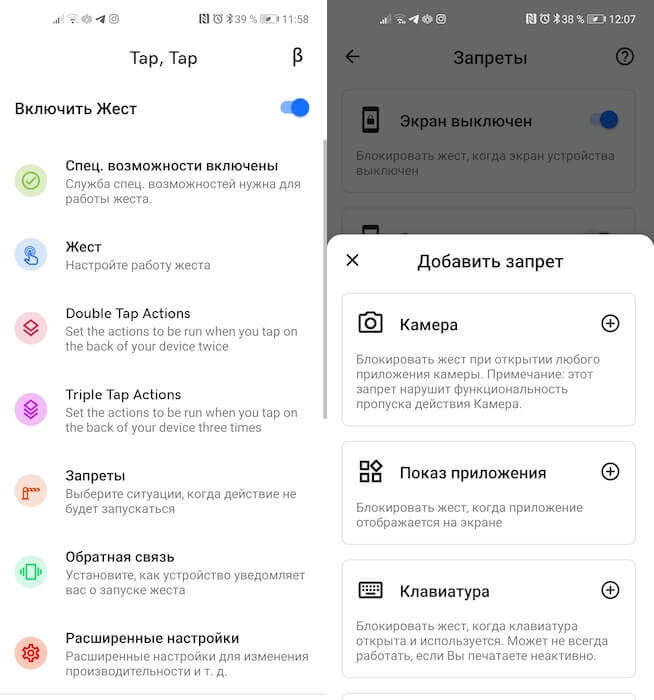
Over het algemeen is de Tap, Tap app erg functioneel. Blijkbaar was het hierdoor niet toegestaan op Google Play, dus moest de ontwikkelaar het verspreiden via alternatieve softwarebronnen. Met Tap, Tap kunt u niet alleen dubbele tikken configureren, maar ook drievoudige tikken, de gevoeligheid en kracht configureren waarmee u op de achterkant moet tikken om de actie te activeren, en de uitvoering van de commando’s configureren die u nodig hebt. Dat wil zeggen, u hoeft geen screenshot te maken. Dit kan het activeren van de camera zijn, het starten van een specifieke applicatie, de stemassistent en nog veel meer.



